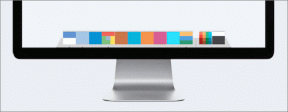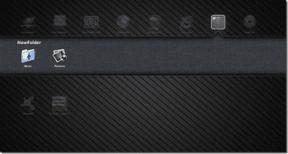Kako narediti naslovno stran v programu Microsoft Word Online
Miscellanea / / November 29, 2021
Ena od glavnih prednosti programa Microsoft Word Online je njegova dostopnost. Dokler Microsoft 365 (prej Office 365) deluje, lahko odprete svoje word datoteke in druge dokumente skoraj kjer koli. Tako kot njegov dvojnik brez povezave ima tudi Word Online več odličnih funkcij in možnosti, ena izmed njih je ustvarjanje naslovne strani iz nič.

Za razliko od aplikacije brez povezave Word Online nima nekaterih ključnih funkcij in predloge za naslovne strani so ena izmed njih. To pomeni, da morate v Wordu bodisi izdelati naslovnice iz nič ali pa neposredno vstaviti predhodno izdelano naslovnico.
Če vam je ta ideja zanimiva, preberite, kako narediti naslovno stran v Wordu Online.
Začnimo.
Tudi na Guiding Tech
Izdelava naslovne strani po meri
Ustvarjanje naslovnih strani po meri v Wordu zahteva nekaj ročnega truda, saj v spletni različici manjka nekaj funkcij. Word Online vam na primer ne dovoljuje dodajanja ali spreminjanja obrob strani. Na srečo imamo odlično rešitev v obliki ene celice tabele.
Korak 1: Ko odprete prazen Wordov dokument, kliknite Vstavi > Tabela in v tabeli izberite eno celico. Ko je celica na svojem mestu, nežno povlecite spodnji rob navzdol, dokler ne vidite jezička za drugo stran.

2. korak: Nato kliknite Postavitev > Robovi in na seznamu izberite Ozko. Kot namiguje na ime, bo ta možnost zožila robove na vrhu in na dnu.

Če pa želite ožje robove, bo najboljša možnost določiti širino in višino po meri. Če želite to narediti, kliknite na Robove po meri na dnu in vnesite številko.

Ko končate, povlecite desno obrobo celice tabele v desno.
3. korak: Zdaj, ko je obroba na mestu, je čas, da dodate sliko ali besedilo po vaši izbiri. Če želite dodati sliko, kliknite Vstavi > Slika in izberite eno od možnosti.

Ko končate, povlecite vogale ali eno od stranic, da ga povečate.
Poleg tega lahko dodate obrobe ali spremenite obliko. Če želite to narediti, dvokliknite sliko in možnosti bodo vidne na vrhu.
4. korak: Če želite naslovni strani dodati besedilo, pritisnite Enter, da dodate potrebno besedilo. In kot vsako orodje za obdelavo besedil, lahko prilagodite vrsto, barvo in velikost pisave. Ko končate, boste videli nekaj podobnega naslovnici.

Lahko pa se igrate z zamikom besedila po vaših željah.
Lahko pa dodate tudi besedilo, ki se prikaže na vrhu slike. Če želite to narediti, izberite sliko in na zgornjem traku izberite Prelomi besedilo > Za besedilom. Nato dodajte besedilo.

Opomba: Zgornja metoda ima rahlo pomanjkljivost. Word Online vam ne daje možnosti premikanja ali spreminjanja slike, ko je besedilo zavito. Če ga morate spremeniti, boste morali odstraniti ovoj ali ga spremeniti z namizno različico.
Idealen način, da ga obiščete, je, da ste popolnoma prepričani v sliko in nato zavijete besedilo.
Poleg tega lahko na naslovno stran dodate tudi kanček barve. Če želite to narediti, z desno tipko miške kliknite celico tabele, da prikažete vse možnosti oblikovanja. Nato izberite barvo iz možnosti Cell Shading.

Na dno dodajte pomembne podrobnosti, kot so ime, ime tečaja, datum in ime univerze, in vaša naslovna stran po meri je pripravljena.

Seveda delo v Word Online pomeni opustitev nekaterih funkcij, kot so oblike. Ideja tukaj je najti dobro sliko, ki predstavlja osrednjo idejo vaše naloge.
Kul nasvet: Lahko se poigrate s postavitvijo tabele in vstavite nekaj celic ter jih pobarvate v različnih barvah za dvobarvni ton.
Tudi na Guiding Tech
Preprostejša alternativa: vstavite naslovno stran
Kot smo že omenili, Word Online ne omogoča neposrednega izbiranja predlog naslovne strani. Če ne morete dostopati do aplikacije Word in vam ni všeč nekoliko tog pristop Word Online, lahko naredite naslovno stran na aplikacija za grafično oblikovanje, kot je Canva in vstavite enako kot sliko.
To pripravljeno predlogo smo na primer spremenili v Canva in jo prenesli kot datoteko PNG. Nato smo dodali sliko znotraj obrobe, ki smo jo ustvarili.

Vse besedilo in slog bo obdelano s samim infografskim orodjem. Tega v Wordu ni treba storiti.
Tudi na Guiding Tech
Beseda je lahko ustvarjalna
Oblikovanje naslovnic v programu Microsoft Word (predvsem v spletni različici) je lahko zaradi odsotnosti ključnih elementov nekoliko zahtevno. Na srečo lahko z malo prilagajanja in potrpljenja ustvarite naslovno stran po meri za svojo nalogo, poročila, raziskovalno študijo in še več.